4 programas principais para adicionar música MP3 a vídeos MP4 online e offline
O que torna um vídeo interessante de assistir é o áudio adicionado a ele. Em outras palavras, a música desempenha um papel fundamental na criação de um videoclipe. Seria melhor se você conseguisse a peça certa para o seu vídeo. Quer se trate de uma apresentação, clipes engraçados, ação ou comédia, há uma trilha sonora apropriada para isso. Se você já baixou uma coleção de arquivos MP3 antes, provavelmente pensa em adicioná-los aos arquivos MP4.
Com isso em mente, preparamos uma lista dos melhores aplicativos de software que ajudam você a adicionar MP3 para MP4. Incluímos seus recursos, funções, prós e contras para que você possa escolher o aplicativo que melhor se adapta a você. Continue lendo para aprender mais.
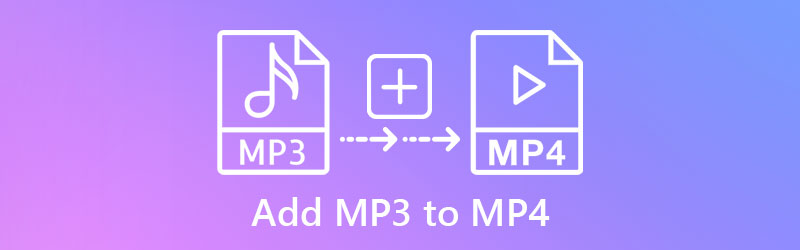
- Parte 1. Como adicionar áudio a MP4 na área de trabalho
- Parte 2. Como adicionar áudio ao MP4 online
- Parte 3. Perguntas frequentes sobre como adicionar áudio a MP4
Parte 1. Como adicionar áudio a MP4 na área de trabalho
1. Vidmore Video Converter
Vidmore Video Converter é a melhor escolha para uma ferramenta fácil, mas profissional. Isso permite que você adicione quase qualquer áudio, incluindo MP3, AAC, WMA, OGG e muitos outros formatos de áudio. Além disso, você pode renderizar o vídeo junto com os filtros, legendas, textos que adicionou ao vídeo usando o programa. Ele também vem com recursos básicos de edição para cortar, cortar e dividir áudio / vídeo. Mais importante ainda, você pode converter o vídeo para qualquer formato, incluindo formatos compatíveis com dispositivos como iPhone, Samsung, Huawei, etc. Avance para as etapas para adicionar áudio a vídeo MP3 usando este programa.
Etapa 1. Adquira o conversor de vídeo Vidmore
Em primeiro lugar, pegue o instalador do programa clicando em qualquer Download grátis botões localizados abaixo. Instale o aplicativo em seu computador e execute-o em seguida.
Etapa 2. Adicionar videoclipe ao software
Após iniciar o aplicativo, clique no Mais botão de sinal na interface principal para adicionar um vídeo MP4 da unidade do computador local. Você também pode pressionar o Barra de espaço para carregar a pasta e localizar seu vídeo MP4 de destino.
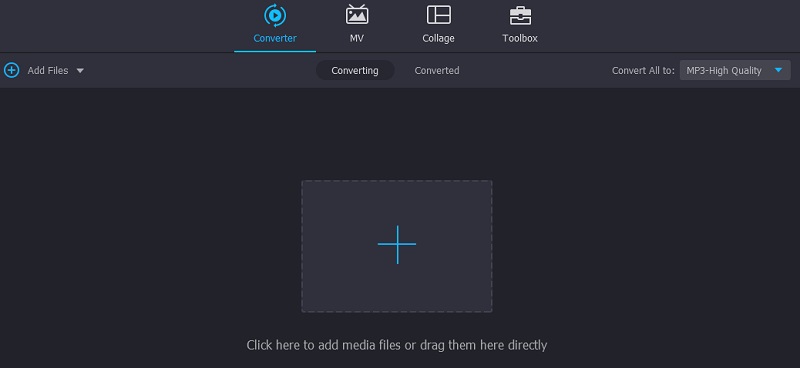
Etapa 3. Adicionar áudio ao vídeo MP4
Quando terminar de enviar o vídeo, você deverá ver sua miniatura. Clique no Adicionar Áudio botão suspenso e escolha Adicionar faixa de áudio opção. Isso abrirá uma pasta. A partir daqui, localize o arquivo MP3 que deseja adicionar. Você terá opções para editar o áudio na caixa de diálogo que aparecerá.
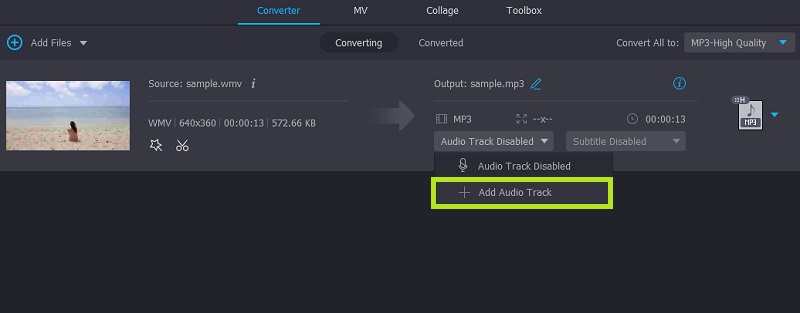
Etapa 4. Salve o resultado
Finalmente, escolha um formato de saída do Perfil cardápio. Uma vez feito isso, clique no Converter tudo para exportar o arquivo e salvá-lo em seu computador.
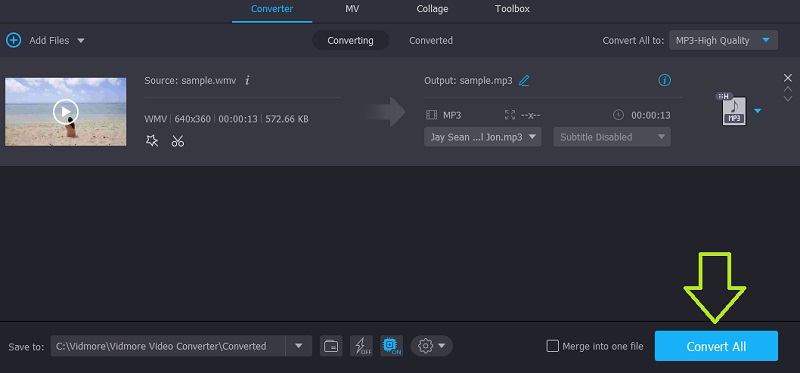
2. VLC
Você também pode adicionar MP3 a MP4 no VLC de forma rápida e fácil. Esta é uma plataforma de mídia totalmente gratuita e de código aberto disponível em todas as plataformas, incluindo Mac, Windows, Linux, iPhone e Android. Da mesma forma, ele suporta vários arquivos de áudio como MP3, AAC, FLAC, etc. Além disso, possui uma das funções mais necessárias, que é adicionar áudio às faixas aos vídeos. Se você estiver interessado em adicionar MP3 ao MP4 no VLC, siga o guia abaixo.
Passo 1. Antes de mais nada, baixe o aplicativo VLC no PC com Windows ou Mac. Instale e execute-o em seu computador.
Passo 2. Agora, navegue para Mídia> Arquivos Múltiplos. Uma janela aparecerá. A partir daqui, clique no Adicionar botão e carregue o arquivo MP4 selecionado.
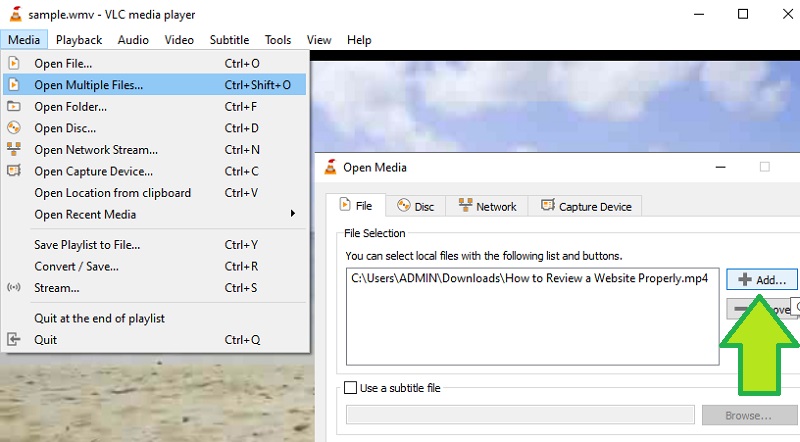
Etapa 3. Depois disso, marque o Mostrar mais opções caixa de seleção seguida por Jogue outra mídia de forma síncrona. Você deve ver opções para adicionar um arquivo de mídia.
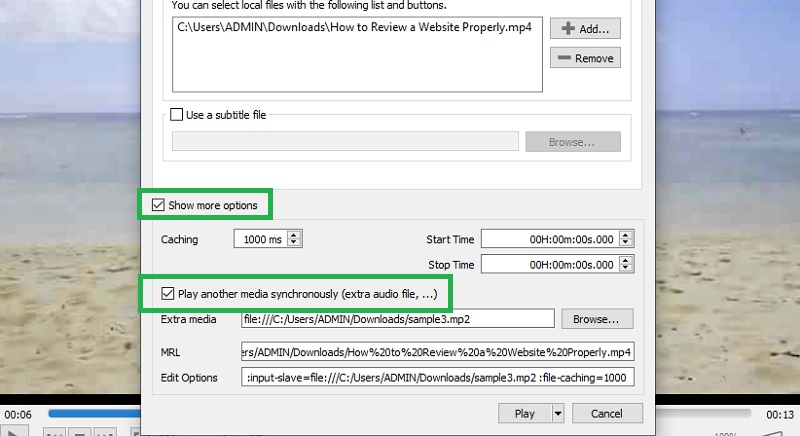
Passo 4. Em seguida, clique no Squeaky toy botão e outra janela aparecerá. Clique no Adicionar e carregue o arquivo MP3 que deseja adicionar ao vídeo a partir desta janela.
Etapa 5. Finalmente, clique no Toque botão do Open Media janela para adicionar o MP3 ao MP4. O software deve reproduzir o vídeo junto com o áudio adicionado.
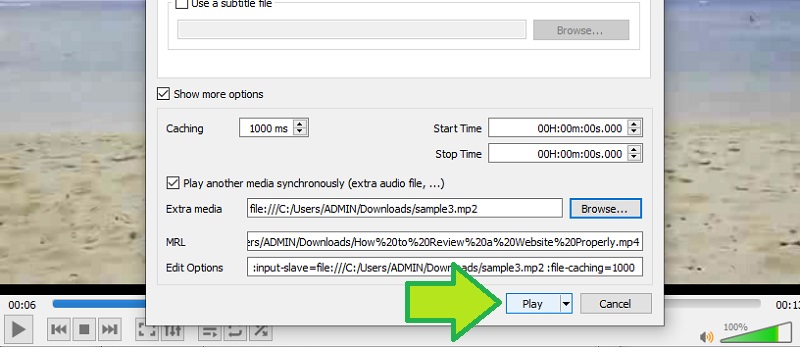
Parte 2. Como adicionar áudio ao MP4 online
1. Fastreel
O método a seguir é uma ferramenta online que ajuda a adicionar áudio a MP4. Além disso, oferece muitas outras ferramentas úteis, incluindo cortar, recortar, silenciar áudio, girar e muito mais. Além disso, você pode optar por adicionar músicas de sua própria coleção de músicas ou carregá-las de sua unidade local. Após o upload, você pode ajustar o volume de acordo com sua necessidade. Agora, veja como adicionar MP3 a vídeo MP4 online com a ajuda de Fastreel.
Passo 1. Abra um navegador e acesse o site principal do programa. Na coleção de ferramentas online, procure Adicionar música a um vídeo debaixo de Áudio seção.
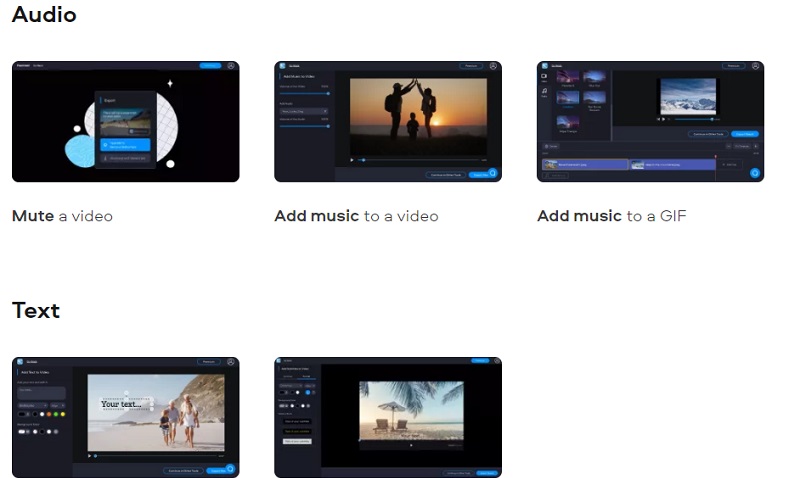
Passo 2. Clique no Adicionar seu arquivo botão na página e carregue o vídeo MP4 que você gostaria de editar.
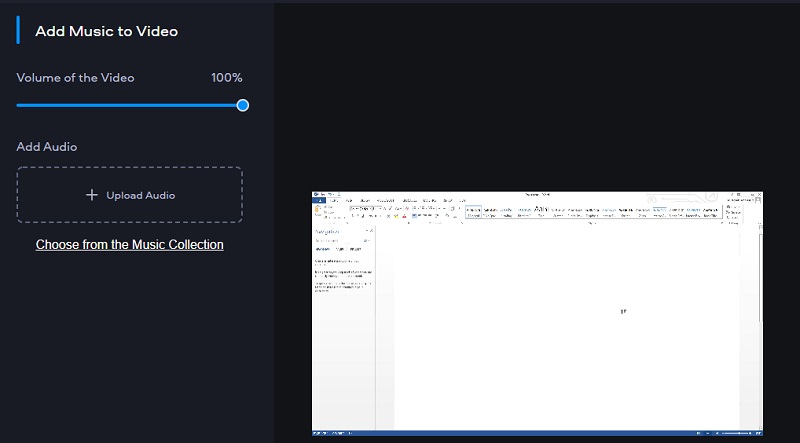
Etapa 3. Na próxima janela, clique no Carregar Áudio e carregue o arquivo MP3 que deseja adicionar ao vídeo. Ajuste o volume do áudio e exporte a saída.
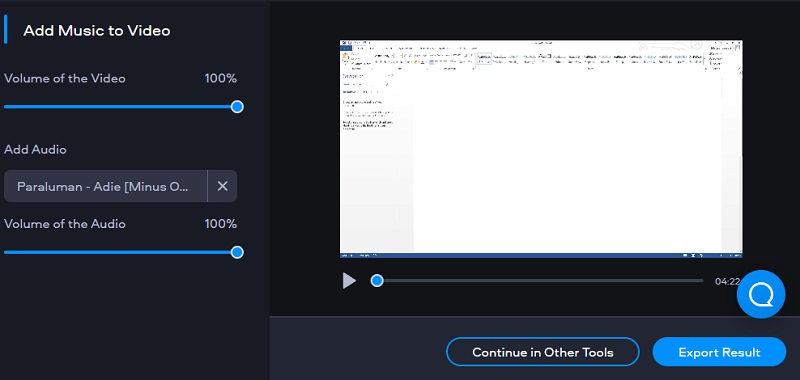
2. Clideo
Clideo também é uma boa alternativa para adicionar MP3 a MP4 online. Você pode adicionar sua música MP3 favorita aos seus videoclipes e carregá-la de diferentes fontes de arquivo. Isso inclui o carregamento de arquivos do Dropbox e do Google Drive. Você pode cortar o clipe e ajustar o volume de áudio e vídeo com ele. Além disso, permite exportar o arquivo para outro formato de vídeo. Siga o guia abaixo e aprenda como adicionar música MP3 a vídeo online usando Clideo.
Passo 1. Inicie o Clideo usando um navegador de sua escolha. Em seguida, clique no Escolher arquivo botão para enviar um vídeo.
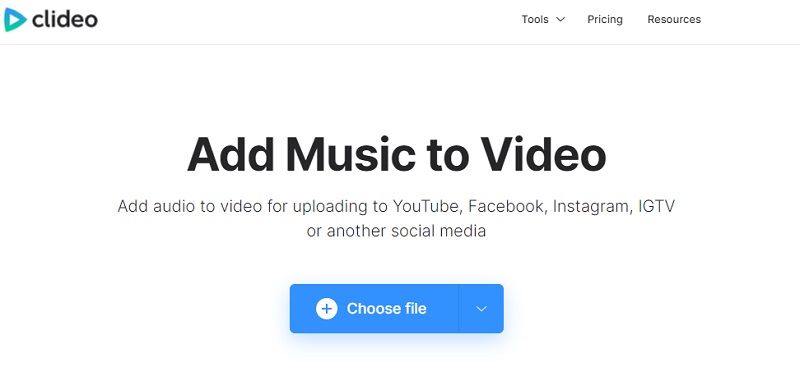
Passo 2. Após enviar o vídeo, você chegará a outra página para carregar o áudio MP3. Você pode clicar no menu suspenso e escolher se deseja fazer o upload do Drive ou Dropbox. O arquivo de áudio deve ser adicionado à linha do tempo.
Etapa 3. Um conjunto de opções deve aparecer no lado direito da interface. A partir daqui, você pode ajustar o volume do áudio e vídeo ou cortar e aplicar um efeito de loop.
Passo 4. Por fim, escolha um formato de saída clicando no menu de perfil no canto inferior esquerdo da interface.
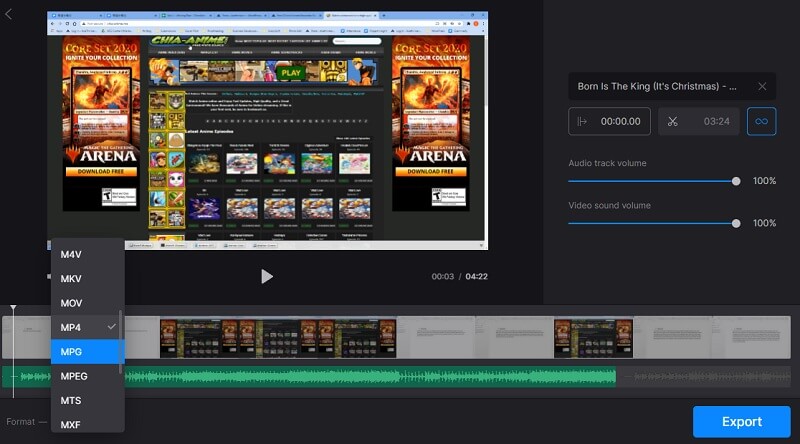
Parte 3. Perguntas frequentes sobre como adicionar MP3 ao MP4
Como combinar MP3 e MP4?
MP3 e MP4 são dois tipos de mídia diferentes. MP3 é uma mídia somente de áudio, enquanto MP4 pode conter um arquivo de vídeo e áudio. Para combinar esses dois arquivos de mídia, você precisa de um editor de áudio. Você também pode usar os métodos mencionados acima.
Como você adiciona música de fundo a um vídeo em um iPhone?
Se você está procurando uma maneira nativa de adicionar música de fundo a um vídeo em um iPhone, o iMovie é o aplicativo ideal. Este é um aplicativo para edição de arquivos de mídia feito sob medida para dispositivos Apple como Mac, iPhone e iPad.
Como substituir a música de fundo no vídeo?
Para substituir a música de fundo no vídeo, você pode silenciar o áudio original e adicionar MP3 ao vídeo com o software.
Conclusão
Esses são os principais métodos para adicionar um arquivo MP3 a MP4. Agora, seria mais fácil para você adicionar sua música favorita, gravação ou narração a vários vídeos como MP4. Dependendo de sua preferência, você pode escolher o método online ou offline.


